Branded App by Wix: Einen Podcast zu deiner Branded App hinzufügen
2 Min. Lesezeit
Wenn du einen Podcast in deiner Branded App hostest, kannst du ein neues Publikum erreichen und wiederkehrende Besucher anziehen. Podcasts werden mit einem RSS (Really Simple Syndication) auf deine Website geladen; ein Webfeed, der alle Informationen enthält, die zum Abspielen deines Podcasts erforderlich sind.
Wenn du von dort, wo dein Podcast gehostet wird, auf einen RSS-Feed verlinkst, wird ein Podcast-Player auf deiner Website eingebettet. Deine Mitglieder können auf deinen Podcast und seine Archive zugreifen, ihn durch Suchen entdecken und Episoden direkt über deine Branded App teilen.
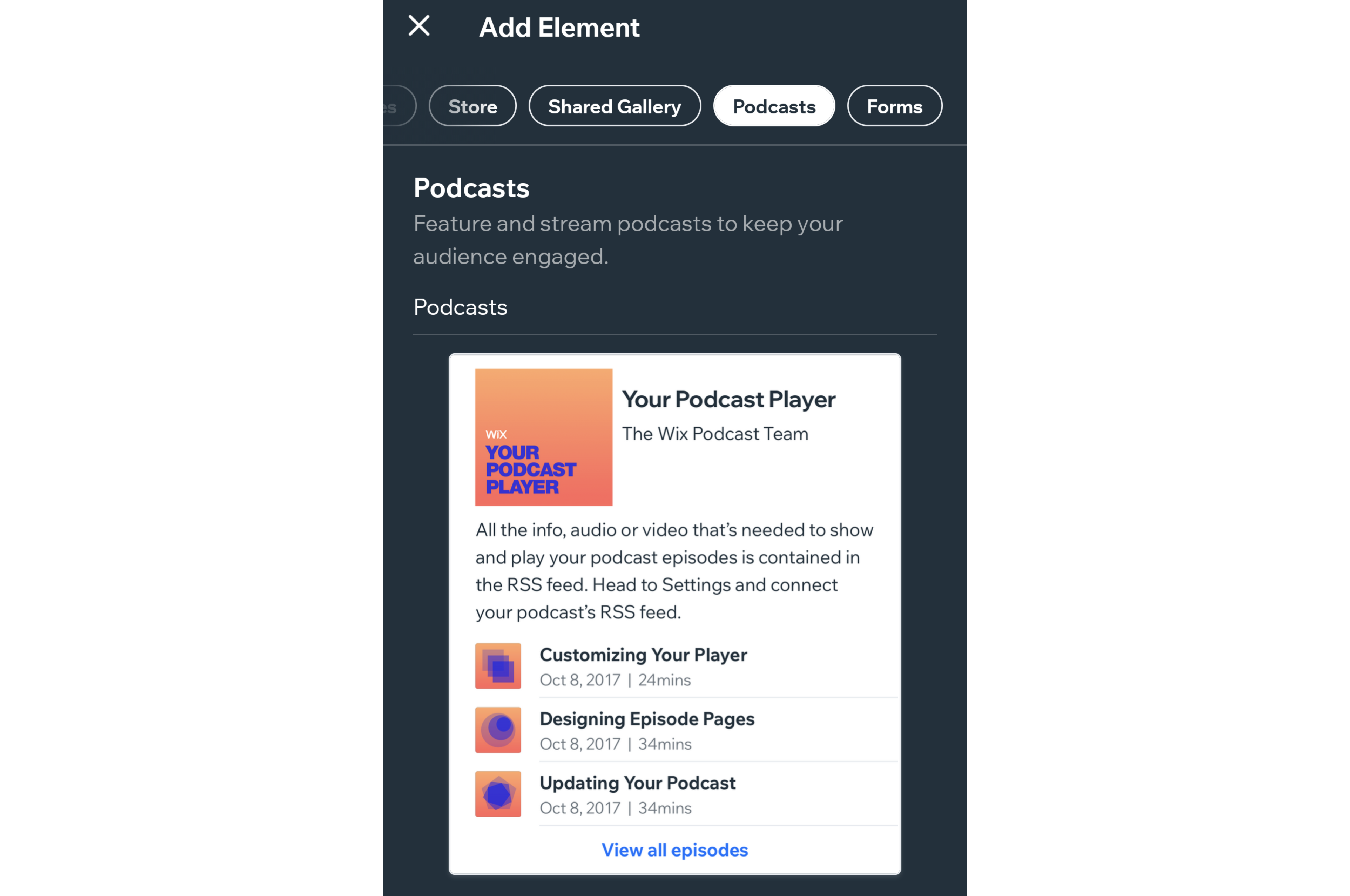
Bevor du loslegst:
Öffne die Einstellungen deiner Podcast-Hosting-Plattform (z. B. Apple Podcasts, Google Podcasts, Spotify, SoundCloud usw.) und kopiere den Link RSS.
Um deinen Podcast einzubetten:
- Öffne deine Website in der Wix Owner App.
- Tippe auf das Symbol für Website & App
 .
. - Tippe unter Mobile-App auf Anpassen.
- Tippe auf den Navigations-Tab, wo du deinen Podcast hinzufügen möchtest.
Tipp: Um einen neuen Tab für den Podcast hinzuzufügen, tippe unten auf Bildschirme und dann auf Bildschirm hinzufügen. - Tippe auf + Element hinzufügen.
- Scrolle durch die Elemente und tippe auf Podcasts.
- Tippe auf das Podcasts-Element.
- Gib unter Elementtitel den Namen deines Podcasts ein.
- Füge unter Podcast-Link deinen RSS-Link ein.
- Tippe auf Hinzufügen.
- (Optional): Tippe auf Element-Sichtbarkeit, um deinen Podcast nur auf iOS- oder Android-Geräten anzuzeigen.
War das hilfreich?
|